Как распечатать список одного повторяющегося события в Outlook?
Как вы знаете, повторяющееся событие содержит много повторяющихся вхождений в Outlook. Однако, когда вы печатаете повторяющееся событие, список всех вхождений исчезает. Так как же можно распечатать список всех вхождений в повторяющемся событии? Предложенные ниже решения могут облегчить вашу работу.
Распечатайте список одного повторяющегося события в Outlook с помощью экспорта
Распечатайте список одного повторяющегося события в Outlook с помощью VBA
- Повысьте продуктивность обработки электронной почты с помощью технологии ИИ, позволяя быстро отвечать на письма, создавать новые, переводить сообщения и многое другое.
- Автоматизируйте отправку писем с помощью Авто Копии/Скрытой копии, Автоматического перенаправления по правилам; отправляйте Автоответчик (Вне офиса) без необходимости использования сервера Exchange...
- Получайте напоминания, такие как Предупреждение при ответе на электронное письмо, в котором я указан в поле BCC, а также напоминания о пропущенных вложениях...
- Улучшите эффективность работы с электронной почтой с помощью Ответа (всем) с вложениями, автоматического добавления приветствия или даты и времени в подпись или тему, ответа на несколько писем...
- Оптимизируйте работу с электронной почтой с помощью функций Отзыва писем, Инструментов вложений (Сжать все, Автосохранение всех...), Удаление дубликатов и Быстрый отчет...
Распечатайте список одного повторяющегося события в Outlook с помощью экспорта
На самом деле, в Outlook нет прямого способа распечатать список всех вхождений в повторяющемся событии. Однако вы можете экспортировать данные календаря в Excel, отфильтровать все вхождения повторяющегося события и затем распечатать их. Пожалуйста, действуйте следующим образом:
1. В Outlook нажмите Файл > Открыть и Экспорт (или Открыть) > Импорт/Экспорт (или Импорт).
2. В Мастере импорта и экспорта нажмите опцию Экспорт в файл и нажмите кнопку Далее .

3. В первом диалоговом окне Экспорт в файл нажмите опцию Значения, разделенные запятыми, и нажмите кнопку Далее.
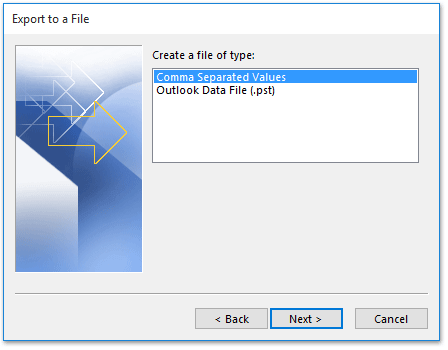
4. Во втором диалоговом окне Экспорт в файл выберите календарь , содержащий повторяющееся событие, которое вы хотите распечатать, и нажмите кнопку Далее.

5. В третьем диалоговом окне Экспорт в файл нажмите кнопку Обзор.
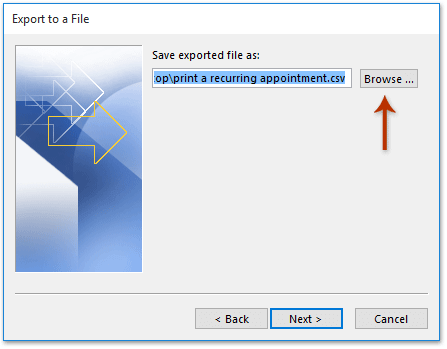
6. Теперь появится диалоговое окно Обзор. Пожалуйста, (1) укажите целевую папку, куда вы сохраните экспортируемый CSV-файл, (2) назовите CSV-файл в поле Имя файла и (3) нажмите кнопку ОК.
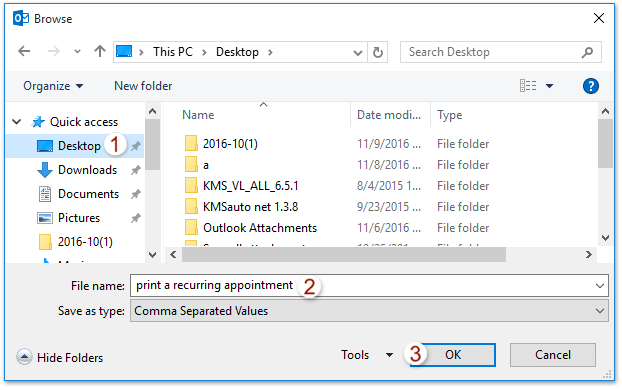
7. Нажмите кнопки Далее и Готово в обоих третьем и последнем диалоговых окнах Экспорт файла.

8. Укажите диапазон дат, за который вы будете экспортировать календарь, в диалоговом окне Установка диапазона дат и нажмите кнопку ОК.

9. На данный момент календарь Outlook был экспортирован в виде CSV-файла. Пожалуйста, откройте папку, содержащую CSV-файл, щелкните правой кнопкой мыши CSV-файл и выберите Открыть с помощью > Excel из контекстного меню. См. скриншот:
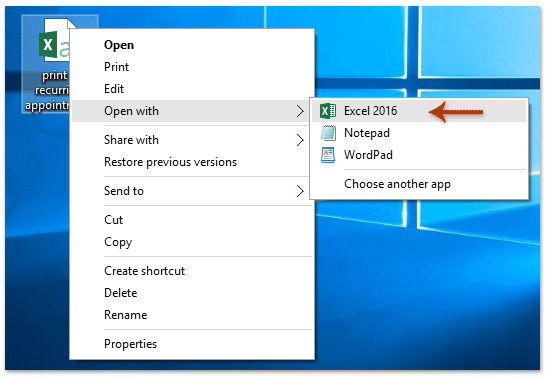
10. Экспортированный CSV-файл открывается в Excel. Пожалуйста, выберите заголовок столбца Тема и нажмите Данные > Фильтр. См. скриншот:
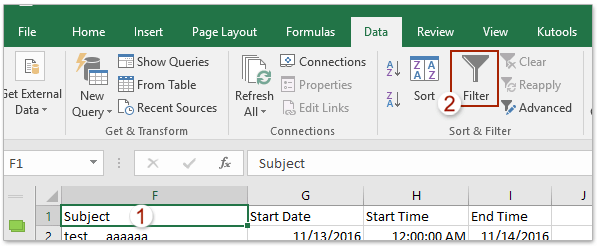
10. Нажмите значок Фильтр в заголовке столбца Тема, отметьте только тему повторяющегося события, которое вы хотите распечатать, из выпадающего списка и нажмите кнопку ОК.

11. Только вхождения указанного повторяющегося события отфильтрованы. Пожалуйста, нажмите Файл > Печать, чтобы их распечатать.
Распечатайте список одного повторяющегося события в Outlook с помощью VBA
Этот метод представит VBA для быстрой и удобной печати списка повторяющегося события в Outlook. Пожалуйста, действуйте следующим образом:
1. В режиме просмотра Календарь выберите одно вхождение повторяющегося события, которое вы хотите распечатать, и нажмите клавиши Alt + F11, чтобы открыть окно Microsoft Visual Basic for Applications.
2. Нажмите Вставить > Модуль, а затем вставьте приведенный ниже код VBA в новый открывающийся скрипт Модуля.
VBA: Распечатать список всех вхождений в повторяющемся событии в Outlook
Sub RecurringList()
Dim CalendarFolder As Outlook.MAPIFolder
Dim CalendarItems As Outlook.Items
Dim RestrictItems As Outlook.Items
Dim sFilter, sSubject, sOccur As String
Dim iNumRestricted As Integer
Dim itm, itmNew As Object
Dim tStart, tEnd As Date
Set CalendarFolder = Application.ActiveExplorer.CurrentFolder
Set CalendarItems = CalendarFolder.Items
CalendarItems.Sort "[Start]"
CalendarItems.IncludeRecurrences = True
tEnd = Format(Now + 10, "Short Date")
sSubject = Application.ActiveExplorer.Selection.Item(1).Subject
sFilter = "[Start] >= '11/1/2016' And [End] < '6/30/2017' And [IsRecurring] = True And [Subject] = " & sSubject
Set RestrictItems = CalendarItems.Restrict(sFilter)
iNumRestricted = 0
For Each itm In RestrictItems
iNumRestricted = iNumRestricted + 1
sOccur = sOccur & vbCrLf & itm.Subject & vbTab & " >> " & vbTab & itm.Start & vbTab & " to: " & vbTab & itm.End
Next
Set itmNew = Application.CreateItem(olMailItem)
itmNew.Body = sOccur & vbCrLf & iNumRestricted & " occurrences found."
itmNew.Display
End SubПримечание: Пожалуйста, измените диапазон дат, за который вы будете печатать повторяющееся событие, в коде: sFilter = "[Начало] >= '01.11.2016' And [Конец] < '30.06.2017' And [Повторяющиеся] = True And [Тема] = " & strSubject
3. Нажмите клавишу F5 или кнопку Выполнить, чтобы запустить этот VBA.
4. Теперь список всех вхождений в выбранном повторяющемся событии скопирован и вставлен в новое письмо, как показано на скриншоте ниже. Пожалуйста, нажмите Файл > Печать , чтобы распечатать список.

Связанные статьи
Распечатать пустой календарь (без событий) в Outlook
Распечатать два месяца/недели календаря на одной странице в Outlook
Лучшие инструменты для повышения продуктивности работы с Office
Срочные новости: бесплатная версия Kutools для Outlook уже доступна!
Оцените обновленный Kutools для Outlook с более чем100 невероятными функциями! Нажмите, чтобы скачать прямо сейчас!
📧 Автоматизация Email: Автоответчик (Доступно для POP и IMAP) / Запланировать отправку писем / Авто Копия/Скрытая копия по правилам при отправке писем / Автоматическое перенаправление (Расширенное правило) / Автоматически добавить приветствие / Авторазделение Email с несколькими получателями на отдельные письма ...
📨 Управление Email: Отозвать письмо / Блокировать вредоносные письма по теме и другим критериям / Удалить дубликаты / Расширенный Поиск / Организовать папки ...
📁 Вложения Pro: Пакетное сохранение / Пакетное открепление / Пакетное сжатие / Автосохранение / Автоматическое отсоединение / Автоматическое сжатие ...
🌟 Волшебство интерфейса: 😊Больше красивых и стильных эмодзи / Напоминание при поступлении важных писем / Свернуть Outlook вместо закрытия ...
👍 Удобные функции одним кликом: Ответить всем с вложениями / Антифишинговая Email / 🕘Показать часовой пояс отправителя ...
👩🏼🤝👩🏻 Контакты и Календарь: Пакетное добавление контактов из выбранных Email / Разделить группу контактов на отдельные / Удалить напоминание о дне рождения ...
Используйте Kutools на вашем языке – поддерживаются Английский, Испанский, Немецкий, Французский, Китайский и более40 других!


🚀 Скачайте все дополнения Office одним кликом
Рекомендуем: Kutools для Office (5-в-1)
Скачайте сразу пять установщиков одним кликом — Kutools для Excel, Outlook, Word, PowerPoint и Office Tab Pro. Нажмите, чтобы скачать прямо сейчас!
- ✅ Все просто: скачайте все пять установочных пакетов одним действием.
- 🚀 Готово для любой задачи Office: Установите нужные дополнения тогда, когда они вам понадобятся.
- 🧰 Включено: Kutools для Excel / Kutools для Outlook / Kutools для Word / Office Tab Pro / Kutools для PowerPoint